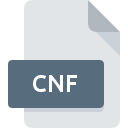
Dateiendung CNF
MySQL Configuration Format
-
DeveloperMySQL
-
Category
-
Popularität3.8 (5 votes)
Was ist CNF-Datei?
CNF ist eine Konfigurationsdatei, die der relationalen MySQL-Datenbank zugeordnet ist. CNF-Dateien speichern Datenbankstartinformationen im Klartext. Die wichtigsten CNF-Dateien sind my.CNF , die im Ordner /etc gespeichert sind. CNF-Dateien definieren solche Datenbankparameter wie Puffergröße, Cache-Einstellungen oder Textcodierung. Eine der wichtigsten Einstellungen ist der Timeout-Parameter, der das Zeitfenster für die Gültigkeit der Datenbankantwort bestimmt. Dieser Parameter ist vor allem für große Datenbanken und Anwendungen, die komplexe Abfragen verwenden, sehr wichtig.
MySQL
MySQL ist das beliebteste Verwaltungssystem für relationale Datenbanken. MySQL wird typischerweise für Websites und kleinere Projekte eingesetzt. Es ist eine kostenlose Open-Source-Technologie, die in vielen Projekten verwendet wird.
Programme die die Dateieendung CNF unterstützen
Dateien mit der Dateiendung CNF können wie alle anderen Dateiformate auf jedem Betriebssystem gefunden werden. Die fraglichen Dateien können auf andere mobile oder stationäre Geräte übertragen werden, jedoch sind möglicherweise nicht alle Systeme in der Lage, solche Dateien ordnungsgemäß zu verarbeiten.
Updated: 11/16/2023
Wie soll ich die CNF Datei öffnen?
Probleme beim Zugriff auf CNF können verschiedene Ursachen haben. Glücklicherweise können die meisten Probleme mit CNF-Dateien ohne gründliche IT-Kenntnisse und vor allem innerhalb von Minuten gelöst werden. Wir haben für Sie eine Liste erstellt, die Ihnen bei der Lösung der Probleme mit CNF-Dateien hilft.
Schritt 1. Holen Sie sich die MySQL
 Der häufigste Grund für solche Probleme ist das Fehlen geeigneter Anwendungen, die die auf dem System installierten CNF-Dateien unterstützen. Um dieses Problem zu beheben, rufen Sie die Entwickler-Website MySQL auf, laden Sie das Tool herunter und installieren Sie es. So einfach ist das Die vollständige Liste der nach Betriebssystemen gruppierten Programme finden Sie oben. Eine der risikofreiesten Methoden zum Herunterladen von Software ist die Verwendung von Links, die von offiziellen Händlern bereitgestellt werden. Besuchen Sie die Website MySQL und laden Sie das Installationsprogramm herunter.
Der häufigste Grund für solche Probleme ist das Fehlen geeigneter Anwendungen, die die auf dem System installierten CNF-Dateien unterstützen. Um dieses Problem zu beheben, rufen Sie die Entwickler-Website MySQL auf, laden Sie das Tool herunter und installieren Sie es. So einfach ist das Die vollständige Liste der nach Betriebssystemen gruppierten Programme finden Sie oben. Eine der risikofreiesten Methoden zum Herunterladen von Software ist die Verwendung von Links, die von offiziellen Händlern bereitgestellt werden. Besuchen Sie die Website MySQL und laden Sie das Installationsprogramm herunter.
Schritt 2. Überprüfen Sie die Version von MySQL und aktualisieren Sie sie bei Bedarf
 Sie können immer noch nicht auf CNF-Dateien zugreifen, obwohl MySQL auf Ihrem System installiert ist? Stellen Sie sicher, dass die Software auf dem neuesten Stand ist. Es kann auch vorkommen, dass Software-Ersteller durch Aktualisieren ihrer Anwendungen die Kompatibilität mit anderen, neueren Dateiformaten hinzufügen. Dies kann eine der Ursachen sein, warum CNF-Dateien nicht mit MySQL kompatibel sind. Die neueste Version von MySQL sollte alle Dateiformate unterstützen, die mit älteren Versionen der Software kompatibel waren.
Sie können immer noch nicht auf CNF-Dateien zugreifen, obwohl MySQL auf Ihrem System installiert ist? Stellen Sie sicher, dass die Software auf dem neuesten Stand ist. Es kann auch vorkommen, dass Software-Ersteller durch Aktualisieren ihrer Anwendungen die Kompatibilität mit anderen, neueren Dateiformaten hinzufügen. Dies kann eine der Ursachen sein, warum CNF-Dateien nicht mit MySQL kompatibel sind. Die neueste Version von MySQL sollte alle Dateiformate unterstützen, die mit älteren Versionen der Software kompatibel waren.
Schritt 3. Verknüpfen Sie MySQL Configuration Format -Dateien mit MySQL.
Wenn Sie die neueste Version von MySQL installiert haben und das Problem weiterhin besteht, wählen Sie sie als Standardprogramm für die Verwaltung von CNF auf Ihrem Gerät aus. Der nächste Schritt sollte keine Probleme bereiten. Die Vorgehensweise ist unkompliziert und weitgehend systemunabhängig

Ändern Sie die Standardanwendung in Windows.
- Wenn Sie mit der rechten Maustaste auf das CNF klicken, wird ein Menü geöffnet, aus dem Sie die Option auswählen sollten
- Wählen Sie →
- Wählen Sie schließlich suchen, zeigen Sie auf den Ordner, in dem MySQL installiert ist, aktivieren Sie das Kontrollkästchen Immer mit diesem Programm CNF-Dateien öffnen und bestätigen Sie Ihre Auswahl, indem Sie auf klicken

Ändern Sie die Standardanwendung in Mac OS.
- Klicken Sie mit der rechten Maustaste auf die Datei CNF und wählen Sie
- Fahren Sie mit dem Abschnitt fort. Wenn es geschlossen ist, klicken Sie auf den Titel, um auf die verfügbaren Optionen zuzugreifen
- Wählen Sie die entsprechende Software aus und speichern Sie Ihre Einstellungen, indem Sie auf klicken
- Wenn Sie die vorherigen Schritte ausgeführt haben, sollte eine Meldung angezeigt werden: Diese Änderung wird auf alle Dateien mit der Dateiendung CNF angewendet. Klicken Sie anschließend auf die Schaltfläche , um den Vorgang abzuschließen.
Schritt 4. Überprüfen Sie die ROZ auf Fehler
Wenn Sie die Anweisungen aus den vorherigen Schritten befolgt haben, das Problem jedoch noch nicht behoben ist, sollten Sie die betreffende ROZ-Datei überprüfen. Es ist wahrscheinlich, dass die Datei beschädigt ist und daher nicht zugegriffen werden kann.

1. Überprüfen Sie die CNF-Datei auf Viren oder Malware
Wenn das CNF tatsächlich infiziert ist, blockiert die Malware möglicherweise das Öffnen. Scannen Sie die Datei CNF sowie Ihren Computer nach Malware oder Viren. Wenn der Scanner feststellt, dass die Datei CNF nicht sicher ist, fahren Sie gemäß den Anweisungen des Antivirenprogramms fort, um die Bedrohung zu neutralisieren.
2. Stellen Sie sicher, dass die Struktur der CNF-Datei intakt ist
Wenn die CNF-Datei von einer anderen Person an Sie gesendet wurde, bitten Sie diese Person, die Datei erneut an Sie zu senden. Es ist möglich, dass die Datei nicht ordnungsgemäß auf einen Datenspeicher kopiert wurde und unvollständig ist und daher nicht geöffnet werden kann. Es kann vorkommen, dass der Download der Datei mit der Endung CNF unterbrochen wurde und die Dateidaten fehlerhaft sind. Laden Sie die Datei erneut von derselben Quelle herunter.
3. Stellen Sie sicher, dass Sie über die entsprechenden Zugriffsrechte verfügen
Einige Dateien erfordern erhöhte Zugriffsrechte, um sie zu öffnen. Wechseln Sie zu einem Konto, für das Berechtigungen erforderlich sind, und versuchen Sie erneut, die Datei MySQL Configuration Format zu öffnen.
4. Stellen Sie sicher, dass Ihr Gerät die Anforderungen erfüllt, um MySQL öffnen zu können.
Die Betriebssysteme stellen möglicherweise genügend freie Ressourcen fest, um die Anwendung auszuführen, die CNF-Dateien unterstützt. Schließen Sie alle laufenden Programme und versuchen Sie, die Datei CNF zu öffnen.
5. Überprüfen Sie, ob Sie die neuesten Updates für das Betriebssystem und die Treiber haben
Regelmäßig aktualisierte Systeme, Treiber und Programme schützen Ihren Computer. Dies kann auch Probleme mit MySQL Configuration Format -Dateien verhindern. Veraltete Treiber oder Software haben möglicherweise die Unfähigkeit verursacht, ein Peripheriegerät zu verwenden, das für die Verarbeitung von CNF-Dateien erforderlich ist.
Möchten Sie helfen?
Wenn Sie zusätzliche Informationen bezüglich der Datei CNF besitzen, würden wir sehr dankbar sein, wenn Sie Ihr Wissen mit den Nutzern unseres Service teilen würden. Nutzen Sie das Formular, dass sich hier befindet, und senden Sie uns Ihre Informationen über die Datei CNF.

 Windows
Windows 
 MAC OS
MAC OS  Linux
Linux 